WooCommerce'de Gönderi Sınıfı Nedir ve Nasıl Kullanılır?
Yayınlanan: 2023-07-25WooCommerce ile bir çevrimiçi mağaza işletiyorsanız, nakliye sınıfının ne olduğunu ve nasıl kullanılacağını merak etmiş olabilirsiniz. Kargo sınıfı, benzer ürünleri ağırlık, beden veya tercih gibi kriterlere göre gruplandırmanıza ve her gruba farklı kargo ücretleri veya yöntemleri atamanıza olanak tanıyan bir özelliktir.
Nakliye sınıfı, zamandan tasarruf etmenize ve farklı ürünler için nakliye maliyetlerinizi ayarlamanıza yardımcı olabilir. Örneğin, hacimli öğeler için bir gönderi sınıfı ve hafif öğeler için başka bir gönderi sınıfı oluşturabilirsiniz. Ardından, hacimli öğeleri göndermek için hafif öğelerden daha fazla ücret alabilirsiniz.
Bu blog yazısında, WooCommerce'de nakliye sınıfının ne olduğunu ve çevrimiçi mağazanızı geliştirmek için nasıl kullanılacağını açıklayacağız.
İçindekiler
WooCommerce'de Nakliye Sınıfı nedir?`
WooCommerce'deki gönderi sınıfı, ürünlerinizi gönderi özelliklerine göre kategorize etmenin bir yoludur. Örneğin, hacimli ürünler için, hafif ürünler için ve kırılabilir ürünler için bir nakliye sınıfı oluşturabilirsiniz.
Her ürüne atanmış bir nakliye sınıfı olabilir. Ürünlerinize kargo sınıfını tek tek veya toplu olarak atayabilirsiniz.
WooCommerce'de gönderi sınıfını kullanmanın yararı, her gönderi sınıfı için farklı gönderi ücretleri veya yöntemleri ayarlayabilmenizdir. Örneğin, hacimli ürünler için 10 ABD Doları, hafif ürünler için 5 ABD Doları ve kırılgan ürünler için 15 ABD Doları tutarında sabit bir ücret alabilirsiniz.
Bu sayede her bir ürün için kargo ücretini manuel olarak girmenize gerek kalmaz. Ürünü uygun nakliye sınıfına atayabilirsiniz ve WooCommerce, nakliye maliyetini sınıfa göre hesaplayacaktır.
WooCommerce'de Nakliye Sınıfı Nasıl Kullanılır?
WooCommerce'de nakliye sınıfını kullanmak için üç şey yapmanız gerekir:
- Ürünleriniz için ihtiyaç duyduğunuz nakliye sınıflarını oluşturun
- Ürünleri ilgili nakliye sınıflarına atayın
- Her bir kargo sınıfı için kargo ücretlerini veya yöntemlerini ayarlayın
Her adımı nasıl yapacağınızı görelim.
WooCommerce'de Gönderi Sınıfları Oluşturma
WooCommerce'de yeni bir gönderi sınıfı oluşturmak için şu adımları izleyin:
- WordPress Yönetici kontrol panelinizde WooCommerce > Ayarlar > Gönderim'e gidin.
- Nakliye Sınıfları bağlantısını tıklayın.
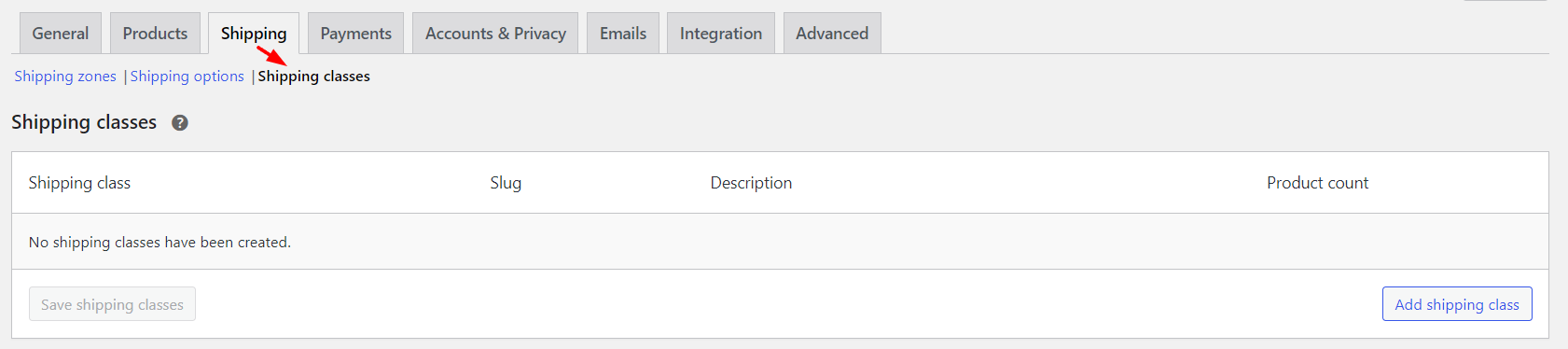
- Nakliye sınıfınızın adını ve bir bilgi girin. Bilgi bilgisini boş bırakırsanız, sizin için otomatik olarak doldurulacaktır.
- İsteğe bağlı olarak, sınıfın ne için geçerli olması gerektiğini anlamayı kolaylaştırmak için bir açıklama ekleyin.


- Kaydetmek için Nakliye sınıfı ekle'ye tıklayın.
- Mağazanızda ihtiyaç duyacağınız her nakliye sınıfı için bu işlemi tekrarlayın.
Örneğin, hacimli ürünler için, hafif ürünler için ve kırılabilir ürünler için bir nakliye sınıfı oluşturabilirsiniz.
Sevkiyat Sınıflarına Ürün Atama
Gönderim sınıflarınızı oluşturduktan sonra bunları ürünlerinize atamanız gerekir. Bunu iki şekilde yapabilirsiniz:
- Ayrı ayrı: Her ürünü düzenleyin ve Gönderi sekmesindeki açılır menüden gönderi sınıfını seçin.
- Toplu olarak: Ana Ürünler ekranından birden fazla ürün seçin ve sol üstteki açılır menüden Düzenle'yi seçin. Ardından Shipping class değerini değiştirin ve kaydedin.
Örneğin, tüm mobilya ürünlerinizi hacimli nakliye sınıfına, tüm tişörtlerinizi hafif nakliye sınıfına atayabilirsiniz.
Her Gönderi Sınıfı İçin Gönderi Ücretlerini veya Yöntemlerini Ayarlama
Ürünlerinizi ilgili gönderi sınıflarına atadıktan sonra, her gönderi sınıfı için gönderi ücretlerini veya yöntemlerini ayarlamanız gerekir.
Nakliye ücretini nasıl almak istediğinize bağlı olarak bunu yapmanın farklı yolları vardır. Örneğin, şunları kullanabilirsiniz:
- Sabit ücret: Gönderim sınıfına göre ürün veya sipariş başına sabit bir tutar alın
- Ücretsiz gönderim: Gönderim sınıfına göre belirli ürünler veya siparişler için ücretsiz gönderim sunun
- Tablo ücreti: Nakliye sınıfına göre ağırlık, miktar, varış yeri vb. gibi çeşitli faktörlere göre farklı tutarlar alın
Bu kılavuzda, gönderim sınıflarınıza göre sabit oranlı gönderimi nasıl ayarlayacağınızı göstereceğiz. Bu, WooCommerce'de nakliye sınıflarını kullanmanın en basit ve en yaygın yollarından biridir.
Gönderi sınıflarınıza göre sabit oranlı gönderim ayarlamak için şu adımları izleyin:
- WooCommerce > Ayarlar > Gönderim'e gidin ve Gönderim bölgeleri bağlantısına tıklayın.
- Gerekirse Gönderi Bölgesi Ekle'ye tıklayın veya mevcut olanı düzenleyin.
- Bölgeniz için bir ad girin (örn. Yurtiçi) ve ona ait olan bölgeleri seçin (örn. Amerika Birleşik Devletleri).
- Nakliye Yöntemi Ekle'ye tıklayın ve açılır menüden Sabit Ücret'i seçin.
- Sabit Fiyat'ın yanındaki Düzenle'ye tıklayın.
- Bu yöntem için bir başlık (ör. Standart Gönderi) ve bir vergi durumu (ör. Vergilendirilebilir) girin.
- Maliyet alanına bu yöntem için bir temel maliyet girin (örn. 5$). Bu, nakliye sınıfından bağımsız olarak sipariş başına tahsil edilecek tutardır.
- Nakliye sınıfı maliyeti alanlarına, her bir nakliye sınıfı için ek maliyeti girin (örneğin, hacimli ürünler için 10 USD, hafif ürünler için 0 USD, vb.). Bu, nakliye sınıfına bağlı olarak ürün başına temel maliyete eklenecek tutardır.
- Ayarları uygulamak için Değişiklikleri kaydet'e tıklayın.
Örneğin, hacimli ürünler için taban maliyetiniz 5 ABD doları ve nakliye sınıfı maliyetiniz 10 ABD dolarıysa, bir hacimli ürün ve bir hafif ürün içeren bir siparişin toplam nakliye maliyeti 20 ABD doları olacaktır (5 ABD doları + 10 ABD doları + 5 ABD doları).
Çözüm
WooCommerce'deki gönderi sınıfı, benzer ürünleri ağırlık, boyut veya tercih gibi kriterlere göre gruplandırmanıza ve her gruba farklı gönderi ücretleri veya yöntemleri atamanıza olanak tanıyan bir özelliktir.
Nakliye sınıfı, zamandan tasarruf etmenize ve farklı ürünler için nakliye maliyetlerinizi ayarlamanıza yardımcı olabilir. Örneğin, hacimli öğeler için bir gönderi sınıfı ve hafif öğeler için başka bir gönderi sınıfı oluşturabilirsiniz. Ardından, hacimli öğeleri göndermek için hafif öğelerden daha fazla ücret alabilirsiniz.
Umarız bu blog yazısı, WooCommerce'de gönderi sınıfının ne olduğunu ve çevrimiçi mağazanızı geliştirmek için bunu nasıl kullanacağınızı anlamanıza yardımcı olmuştur. Herhangi bir sorunuz veya geri bildiriminiz varsa, lütfen aşağıdaki yorumlarda bize bildirin.
İlginç Okumalar:
Ön Uç Geliştiriciler İçin 10 Temel Araç
E-Ticaret Pazarınızı Birkaç Adımda Başlatın: Kapsamlı Bir Kılavuz
WooCommerce'e Afterpay Nasıl Eklenir?
